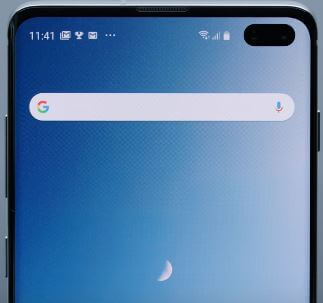Kuinka korjata Samsung Galaxy S20 Black Screen of Death -ongelma
Ärsyttää äkillisesti Samsung S20, S20 + tai S20Erittäin musta näyttö? Tässä on mahdollisia ratkaisuja Samsung S20: n mustan näytön tai näytön toimimattomuuden korjaamiseen. Suurimman osan ajasta tämä ongelma ilmenee, kun pelataan pelejä jatkuvasti pitkään tai laitteistovaurioita, jos pudotat puhelimesi. Tarkista myös näytön halkeamia pudottaessasi puhelinta. tutustu alla annettuihin mahdollisiin ratkaisuihin.
- Kuinka korjata Samsung S20 ei käynnisty
- Palautumistilaan siirtyminen Galaxy S20 Ultra- ja S20 (Plus) -laitteissa
- Kuinka korjata WiFi-ongelma Galaxy S20 Ultra- tai S20 Plus -laitteessa
5 tapaa korjata Galaxy S20 Black Screen of Death Issue

Käynnistä puhelin uudelleen
Paina pitkään virtapainiketta ja napauta Käynnistä-kuvaketta käynnistääksesi puhelimesi uudelleen. Joskus se korjaa pienet virheet ja parantaa myös puhelimesi suorituskykyä.
Odota, kunnes puhelin purkautuu, ja lataa se
Odota, kunnes akku tyhjenee kokonaan. Lataa nyt puhelinta 50-60 minuuttiin vain puhelimen alkuperäisellä laturilla. Irrota puhelin verkkovirrasta ja käynnistä se uudelleen tarkistaaksesi ongelman.
Tarkista laitteisto-ongelma
Tarkista, että puhelimesi näyttö on murtunut, jos lyöt tai pudotat puhelinta. Harvinaisissa tapauksissa tämä laitteistovaurioongelma ilmenee. Näyttö on vaihdettava, jos se rikkoutuu tai on fyysisesti vaurioitunut.
Pyyhi välimuisti Samsung S20 / S20 + / S20 Ultra -laitteessa
Tätä Tyhjennä välimuisti- tai pyyhi välimuisti -osiota käytetäänkun puhelin on jumissa, näyttö ei vastaa, se ei käynnisty, hidastaa puhelinta, mustaa näyttöä jne. Tämä pyyhi välimuisti poistaa tarpeettomat tiedostot, lokit ja muut roskapostitiedostot. Välimuistin pyyhkiminen ei poista puhelinsovellustietojasi.
Vaihe 1: Sipaise ilmoituspaneeli alas ja napauta Virtanappi.
Vaihe 2: Napauta Virta pois. Napauta uudelleen Virta pois sammuttaa puhelimesi.
Vaihe 3: Pidä virtanäppäintä ja äänenvoimakkuuden lisäysnäppäintä alhaalla samanaikaisesti kunnes näet palautusvalikon.
Vaihe 4: Paina äänenvoimakkuuden vähennyspainiketta, kunnes korosta Pyyhi välimuistiosio.
Vaihe 5: paina virtanappi.
Vaihe 6: Paina äänenvoimakkuuden vähennyspainiketta valitaksesi Joo.
Vaihe 7: paina voima-avain.
Odota, kunnes näet pyyhi kaikki tiedot näytön vasemmassa alakulmassa.
Vaihe 8: paina virtanappi.
Odota, kunnes käynnistät puhelimesi, ja tarkista ongelma.
Palauta tehdasasetukset palautustilan avulla, jos Samsung 20 ei käynnisty
Se poistaa kaikki puhelintietosi, varmista, että varmuuskopioit ja palautat tärkeät tiedot muille laitteille tai tietokoneelle ennen seuraavien vaiheiden suorittamista.
Vaihe 1: Sipaise ilmoituspaneeli alas ja napauta Virtanappi.
Vaihe 2: Napauta Virta pois. Napauta uudelleen Virta pois sammuttaa puhelimesi.
Vaihe 3: Pidä virtanäppäintä ja äänenvoimakkuuden lisäysnäppäintä alhaalla samanaikaisesti kunnes näet palautusvalikon.
Vaihe 4: Paina äänenvoimakkuutta, kunnes pyyhi muisti / tehdasasetus vaihtoehto.
Vaihe 5: paina virtanappi.
Tämä viesti tulee näkyviin: Pyyhi kaikki käyttäjätiedot? Tätä ei voi peruuttaa.
Vaihe 6: Paina äänenvoimakkuuden vähennyskytkintä korostaaksesi Tehdasasetusten palautus.
Vaihe 7: paina virtanappi.
Vaihe 8: paina virtanappi Käynnistä järjestelmä uudelleen nyt.
Odota, kunnes käynnistät puhelimesi uudelleen.
Palauta tehdasasetukset S20 / S20 + / S20 ultra, jos puhelin on päällä
Vaihe 1: Mene asetukset.
Vaihe 2: Selaa alaspäin ja napauta Yleinen johto.
Vaihe 3: Napauta Nollaa.
Vaihe 4: Napauta Tehdasasetusten palautus.
Vaihe 5: Vieritä alaspäin ja napauta Nollaus painike.
Vaihe 6: Napauta Poista kaikki tiedot.
Ja siinä kaikki. Toivomme, että yksi yllä mainituista menetelmistä korjaa S20: n mustan näytön ongelman. Onko sinulla vaihtoehtoisia menetelmiä, joita olet kokeillut ja menestynyt? Jaa se kanssamme alla olevaan kommenttikenttään.